நூலாசிரியர்:
Janice Evans
உருவாக்கிய தேதி:
2 ஜூலை 2021
புதுப்பிப்பு தேதி:
1 ஜூலை 2024
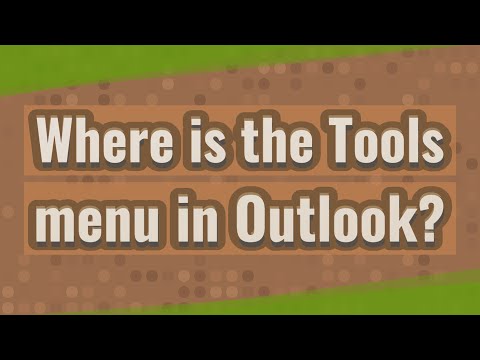
உள்ளடக்கம்
- படிகள்
- அவுட்லுக் 2013 ஐ அறிமுகப்படுத்துகிறது
- முறை 2 இல் 1: வெவ்வேறு கருவிகள் மற்றும் அம்சங்களைக் கண்டறிதல்
- முறை 2 இல் 2: உன்னதமான மெனுவைப் பயன்படுத்துதல்
மைக்ரோசாப்ட் ஆபீஸின் ஒவ்வொரு புதிய பதிப்பிலும் இடைமுகத்தில் மாற்றங்களைச் செய்ய விரும்புகிறது, எனவே 2013 ப்ரோகிராமிற்கு நகர்வது மிகவும் தீவிரமானதாக இருக்கும், குறிப்பாக நீங்கள் அதன் 2003 இணை அல்லது முந்தைய பதிப்பைப் பயன்படுத்தியிருந்தால். சாளரத்தின் மேலே உள்ள நிரல் மெனு இப்போது பல தாவல்களுடன் ஒரு ரிப்பன் இடைமுகம் போல் தெரிகிறது. தாவல்கள் பொதுவாக அனைத்து மெனு உருப்படிகளுக்கும் ஒத்திருந்தாலும், அவற்றில் வழக்கமான கருவி மெனுவை நீங்கள் காண முடியாது. அனைத்து செயல்பாடுகளும் பாதுகாக்கப்பட்டுள்ளன, தேவையான செயல்பாடுகளுக்கான அணுகல் இப்போது மற்ற தாவல்கள் மூலம் நிகழ்கிறது.
படிகள்
அவுட்லுக் 2013 ஐ அறிமுகப்படுத்துகிறது
 1 நிரலின் பல்வேறு செயல்பாடுகளை அணுக மேல் மெனுவில் உள்ள தாவல்களைப் பயன்படுத்தவும். அவுட்லுக் 2013 வெளியீட்டில், நிலையான மெனு மறதிக்குள் மறைந்துவிட்டது. பழைய மெனுவைப் பயன்படுத்தி நீங்கள் அணுகிய அனைத்து செயல்பாடுகளையும் திரையின் மேற்புறத்தில் அமைந்துள்ள ரிப்பன் தாவல்களில் ஒன்றில் காணலாம்.
1 நிரலின் பல்வேறு செயல்பாடுகளை அணுக மேல் மெனுவில் உள்ள தாவல்களைப் பயன்படுத்தவும். அவுட்லுக் 2013 வெளியீட்டில், நிலையான மெனு மறதிக்குள் மறைந்துவிட்டது. பழைய மெனுவைப் பயன்படுத்தி நீங்கள் அணுகிய அனைத்து செயல்பாடுகளையும் திரையின் மேற்புறத்தில் அமைந்துள்ள ரிப்பன் தாவல்களில் ஒன்றில் காணலாம். - ஒரு குறிப்பிட்ட சாளரம் திறந்தால் மட்டுமே சில தாவல்கள் கிடைக்கும். உதாரணமாக, ஒரு புதிய செய்தியை உருவாக்கும் போது செய்தி தாவல் தோன்றும்.
 2 காட்சி முறைகளுக்கு இடையில் மாற திரையின் கீழே உள்ள வகை பொத்தான்களைப் பயன்படுத்தவும். திரையின் கீழே உள்ள தொடர்புடைய பொத்தான்களைக் கிளிக் செய்வதன் மூலம் "அஞ்சல்", "காலண்டர்", "தொடர்புகள்" மற்றும் "பணிகள்" ஆகியவற்றுக்கு இடையே மாறலாம்.
2 காட்சி முறைகளுக்கு இடையில் மாற திரையின் கீழே உள்ள வகை பொத்தான்களைப் பயன்படுத்தவும். திரையின் கீழே உள்ள தொடர்புடைய பொத்தான்களைக் கிளிக் செய்வதன் மூலம் "அஞ்சல்", "காலண்டர்", "தொடர்புகள்" மற்றும் "பணிகள்" ஆகியவற்றுக்கு இடையே மாறலாம். - தாவல்களில் கிடைக்கும் செயல்பாடு நீங்கள் பயன்படுத்தும் காட்சி முறைக்கு ஏற்ப மாறுகிறது.உதாரணமாக, முகப்பு தாவல் அஞ்சல் மற்றும் காலெண்டருக்கு வித்தியாசமாக இருக்கும்.
முறை 2 இல் 1: வெவ்வேறு கருவிகள் மற்றும் அம்சங்களைக் கண்டறிதல்
 1 "அஞ்சல் அனுப்பு மற்றும் பெறுதல் - அனைத்து கோப்புறைகளும்" செயல்பாட்டைக் கண்டறியவும். ரிப்பனின் இடது பக்கத்தில் அனுப்புதல் மற்றும் பெறுதல் தாவலில் இதைக் காணலாம்.
1 "அஞ்சல் அனுப்பு மற்றும் பெறுதல் - அனைத்து கோப்புறைகளும்" செயல்பாட்டைக் கண்டறியவும். ரிப்பனின் இடது பக்கத்தில் அனுப்புதல் மற்றும் பெறுதல் தாவலில் இதைக் காணலாம்.  2 "அனைத்தையும் செயல்தவிர்" செயல்பாட்டைக் கண்டறியவும். பதிவிறக்க பிரிவில் அனுப்புதல் மற்றும் பெறுதல் தாவலில் இதைக் காணலாம்.
2 "அனைத்தையும் செயல்தவிர்" செயல்பாட்டைக் கண்டறியவும். பதிவிறக்க பிரிவில் அனுப்புதல் மற்றும் பெறுதல் தாவலில் இதைக் காணலாம்.  3 "முகவரி புத்தகம்" செயல்பாட்டைக் கண்டறியவும். இது தாவலில் அமைந்துள்ளது செய்தி மேலும் தகவலுக்கு, பெயர்கள் பிரிவைப் பார்க்கவும்.
3 "முகவரி புத்தகம்" செயல்பாட்டைக் கண்டறியவும். இது தாவலில் அமைந்துள்ளது செய்தி மேலும் தகவலுக்கு, பெயர்கள் பிரிவைப் பார்க்கவும்.  4 விருப்பங்கள் மெனுவைக் கண்டறியவும். விருப்பங்களின் பட்டியலின் மிகக் கீழே உள்ள "கோப்பு" தாவலில் இதைக் காணலாம்.
4 விருப்பங்கள் மெனுவைக் கண்டறியவும். விருப்பங்களின் பட்டியலின் மிகக் கீழே உள்ள "கோப்பு" தாவலில் இதைக் காணலாம்.  5 அஞ்சல் பெட்டி சுத்தம் செய்யும் கருவியைக் கண்டறியவும். தகவல் பிரிவின் கோப்பு தாவலில் இதைக் காணலாம். துப்புரவு கருவிகள் பொத்தானைக் கிளிக் செய்து அஞ்சல் பெட்டியை சுத்தம் செய்வதைத் தேர்ந்தெடுக்கவும்.
5 அஞ்சல் பெட்டி சுத்தம் செய்யும் கருவியைக் கண்டறியவும். தகவல் பிரிவின் கோப்பு தாவலில் இதைக் காணலாம். துப்புரவு கருவிகள் பொத்தானைக் கிளிக் செய்து அஞ்சல் பெட்டியை சுத்தம் செய்வதைத் தேர்ந்தெடுக்கவும்.  6 "கணக்கு அமைப்புகள்" மெனுவைக் கண்டறியவும். தகவல் பிரிவின் கோப்பு தாவலில் இதைக் காணலாம். "கணக்கு அமைப்புகள்" பொத்தானைக் கிளிக் செய்யவும்.
6 "கணக்கு அமைப்புகள்" மெனுவைக் கண்டறியவும். தகவல் பிரிவின் கோப்பு தாவலில் இதைக் காணலாம். "கணக்கு அமைப்புகள்" பொத்தானைக் கிளிக் செய்யவும்.  7 "விதிகள்" மெனுவைக் கண்டறியவும். இது "நகர்த்து" பிரிவின் "முகப்பு" தாவலில் அமைந்துள்ளது. விதிகள் பொத்தானைக் கிளிக் செய்து, விதிகள் மற்றும் எச்சரிக்கைகளை நிர்வகி என்பதைத் தேர்ந்தெடுக்கவும் ....
7 "விதிகள்" மெனுவைக் கண்டறியவும். இது "நகர்த்து" பிரிவின் "முகப்பு" தாவலில் அமைந்துள்ளது. விதிகள் பொத்தானைக் கிளிக் செய்து, விதிகள் மற்றும் எச்சரிக்கைகளை நிர்வகி என்பதைத் தேர்ந்தெடுக்கவும் ....  8 "தேடல்" வரியைக் கண்டறியவும். இன்பாக்ஸ் தாவலில் இருந்து நேரடியாக ஒரு தேடலைத் தொடங்கலாம் முக்கிய... உங்கள் உள்வரும் மின்னஞ்சலின் உள்ளடக்கங்களுக்கு மேலே தேடல் பட்டி அமைந்துள்ளது. தேடல் பட்டியில் கிளிக் செய்த பிறகு, "தேடல்" தாவல் திறக்கும், அது அதன் அனைத்து அளவுருக்களையும் காட்டும்.
8 "தேடல்" வரியைக் கண்டறியவும். இன்பாக்ஸ் தாவலில் இருந்து நேரடியாக ஒரு தேடலைத் தொடங்கலாம் முக்கிய... உங்கள் உள்வரும் மின்னஞ்சலின் உள்ளடக்கங்களுக்கு மேலே தேடல் பட்டி அமைந்துள்ளது. தேடல் பட்டியில் கிளிக் செய்த பிறகு, "தேடல்" தாவல் திறக்கும், அது அதன் அனைத்து அளவுருக்களையும் காட்டும்.  9 "மேக்ரோஸ்" விருப்பத்தைக் கண்டறியவும். 2013 பதிப்பில் மேக்ரோக்களைக் கண்டுபிடிப்பது இன்னும் கொஞ்சம் கடினமாக இருக்கும்: இதைச் செய்ய, நீங்கள் "டெவலப்பர்" தாவலைச் செயல்படுத்த வேண்டும்.
9 "மேக்ரோஸ்" விருப்பத்தைக் கண்டறியவும். 2013 பதிப்பில் மேக்ரோக்களைக் கண்டுபிடிப்பது இன்னும் கொஞ்சம் கடினமாக இருக்கும்: இதைச் செய்ய, நீங்கள் "டெவலப்பர்" தாவலைச் செயல்படுத்த வேண்டும். - "கோப்பு" தாவலை கிளிக் செய்யவும்.
- விருப்பங்களைத் தேர்ந்தெடுக்கவும் ".
- ரிப்பன் பிரிவைத் தனிப்பயனாக்குவதற்குச் செல்லவும்.
- திரையின் வலது பக்கத்தில் "டெவலப்பர்" தேர்வுப்பெட்டியை சரிபார்த்து சரி என்பதைக் கிளிக் செய்யவும்.
- குறியீடு தாவலின் டெவலப்பர் பிரிவில் மேக்ரோஸ் விருப்பத்தைக் கண்டறியவும்.
முறை 2 இல் 2: உன்னதமான மெனுவைப் பயன்படுத்துதல்
 1 கிளாசிக் மெனு செருகுநிரலைப் பதிவிறக்கவும். அவுட்லுக்கின் மல்டி டேப் செய்யப்பட்ட ரிப்பன் இன்டர்ஃபேஸுடன் நீங்கள் பழக முடியாவிட்டால், கிளாசிக் மெனு செருகுநிரலை பதிவிறக்கம் செய்து நிறுவலாம். இந்த சொருகி அவுட்லுக் மெனு மற்றும் மீதமுள்ள அலுவலக நிரல்களின் பழக்கமான தோற்றத்தை வழங்கும். கிளாசிக் மெனு செருகுநிரல் இலவசம் அல்ல, ஆனால் இது ஒரு சோதனை காலத்தைக் கொண்டுள்ளது, இதன் போது உங்களுக்கு இது தேவையா இல்லையா என்பதை நீங்கள் முடிவு செய்யலாம்.
1 கிளாசிக் மெனு செருகுநிரலைப் பதிவிறக்கவும். அவுட்லுக்கின் மல்டி டேப் செய்யப்பட்ட ரிப்பன் இன்டர்ஃபேஸுடன் நீங்கள் பழக முடியாவிட்டால், கிளாசிக் மெனு செருகுநிரலை பதிவிறக்கம் செய்து நிறுவலாம். இந்த சொருகி அவுட்லுக் மெனு மற்றும் மீதமுள்ள அலுவலக நிரல்களின் பழக்கமான தோற்றத்தை வழங்கும். கிளாசிக் மெனு செருகுநிரல் இலவசம் அல்ல, ஆனால் இது ஒரு சோதனை காலத்தைக் கொண்டுள்ளது, இதன் போது உங்களுக்கு இது தேவையா இல்லையா என்பதை நீங்கள் முடிவு செய்யலாம். - இந்த செருகுநிரலை நீங்கள் பதிவிறக்கம் செய்யலாம் addintools.com.
 2 செருகுநிரலை நிறுவவும். சோதனை பதிப்பைப் பதிவிறக்கி, அதை நிறுவுவதற்கான வழிமுறைகளைப் பின்பற்றவும். இதைச் செய்ய, நீங்கள் முதலில் அலுவலகத் திட்டங்களின் அனைத்து திறந்த சாளரங்களையும் மூட வேண்டும்.
2 செருகுநிரலை நிறுவவும். சோதனை பதிப்பைப் பதிவிறக்கி, அதை நிறுவுவதற்கான வழிமுறைகளைப் பின்பற்றவும். இதைச் செய்ய, நீங்கள் முதலில் அலுவலகத் திட்டங்களின் அனைத்து திறந்த சாளரங்களையும் மூட வேண்டும்.  3 மெனுவைக் கண்டறியவும். செருகுநிரலை நிறுவிய பின், நீங்கள் அலுவலகத் தொகுப்பிலிருந்து அவுட்லுக் அல்லது வேறு எந்தத் திட்டத்தையும் துவக்கி தாவலைக் கிளிக் செய்யலாம் மெனுக்கள்... இந்த தாவலின் உச்சியில் ஒரு உருப்படியின் வடிவத்தில் பழக்கமான மெனுவை இங்கே காணலாம்.
3 மெனுவைக் கண்டறியவும். செருகுநிரலை நிறுவிய பின், நீங்கள் அலுவலகத் தொகுப்பிலிருந்து அவுட்லுக் அல்லது வேறு எந்தத் திட்டத்தையும் துவக்கி தாவலைக் கிளிக் செய்யலாம் மெனுக்கள்... இந்த தாவலின் உச்சியில் ஒரு உருப்படியின் வடிவத்தில் பழக்கமான மெனுவை இங்கே காணலாம்.



